Unisciti alla LiT Family
Locus Map: guida rapida all'app gps per outdoor
Schermata iniziale di Locus Map
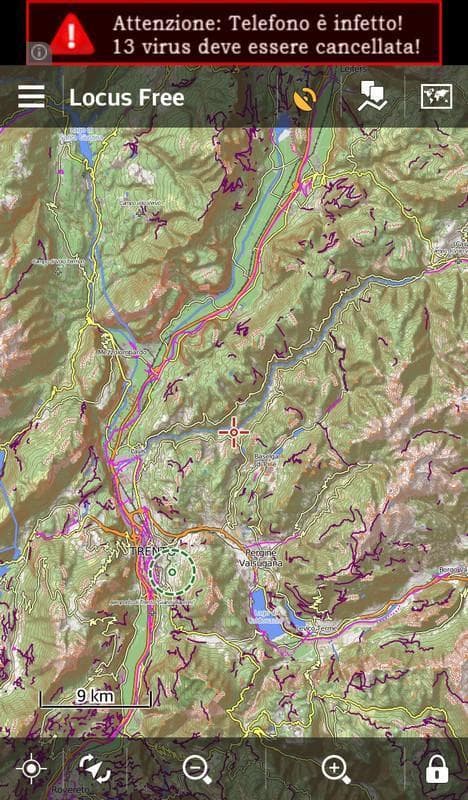
 Menù principale
Menù principale- In alto a sinistra si trova il tasto di accesso al menù principale che è costituito da sei voci interne e alcuni collegamenti esterni. Il menù è completamente customizzabile nelle prime cinque voci mentre resta fissa la voce "Altro" che permette di accedere a ciò che resterà nascosto una volta impostato il proprio menù preferito. Tenendo premuto su una voce per un paio di secondi si aprirà una finestra con tutte le funzioni disponibili tra cui selezionare quelle che si utilizzano di più. Le funzioni sono davvero numerose ed in continuo aggiornamento ed espansione. Nell'immagine qui sotto le funzioni scelte sono "Mappe", "Dati", "Cerca", "Importa dati", "Impostazioni". Altre funzioni utili sono "Condividi e esporta", "Registra tracciato", "Aggiungi nuovo percorso e misura", "Naviga a" ma la lista, suddivisa per categorie, è molto lunga. Alcune funzioni sono esclusive della versione Pro. Per un elenco completo e aggiornato delle funzioni potete visitare il sito ufficiale dell'applicazione. Nella sezione Locus World del menù principale è possibile accedere a links esterni come il negozio, le news del blog ed altro.

 Segnale GPS
Segnale GPS- La prima icona presente nella schermata principale in alto a destra della scritta Locus Map è quella che indica lo stato di ricezione del segnale GPS. Il colore dell'icona varia da rosso quando non è stata ancora stabilita una connessione tra il ricevitore ed i satelliti, a giallo quando i satelliti sono stati agganciati ma la qualità della ricezione è scarsa fino a verde quando invece il segnale GPS è di buona qualità. Ti consiglio di restare fermo in un luogo abbastanza aperto per un po' di tempo all'avvio della navigazione/registrazione, finché l'iconcina non diviene verde: solo allora potrai partire ed avere un buon livello di precisione e affidabilità nel segnale GPS. Se clicchi sull'icona potrai vedere i satelliti agganciati, longitudine e latitudine attuale,
 Dati
Dati- Il primo dei due tasti rapidi a destra dell'icona di segnale GPS e quello relativo ai dati presenti nel database di Locus Map. I dati sono suddivisi tra Punti, Tracciati ed Elementi. Com'è facilmente intuibile, i punti costituiscono i POI (punti d'interesse) che possono essere importati oppure che sono stati registrati durante le escursioni in MTB o i viaggi in bici. I tracciati sono esattamente le tracce GPX realizzate, registrate o importate mentre gli elementi sono i file GPX o KML che sono salvati in una cartella del telefono ma non sono ancora stati importati nel database dell'App GPS outdoor Locus Map.

La gestione dei dati è molto intuitiva e lascio a te imparare come aggiungere cartelle (tasto in alto a destra) per catalogare i dati, importarli (tre puntini in alto a destra) da file locale, remoto o da dropbox, crearli o cancellarli. Entrando in una cartella e selezionando un dato si avranno le informazioni su di esso (coordinate, dettagli, data di creazione, statistiche nel caso di tracciati e una piccola mappa con la localizzazione) mentre premendo il tasto + blu in basso potrai aggiungere un waypoint nel punto in cui ti trovi, scegliendo se debba essere fotografico o meno oppure iniziare la registrazione di un nuovo tracciato o la realizzazione a tavolino di esso. E' molto più semplice da provare che da spiegare, te lo assicuro!
 Mappe
Mappe- Il terzo ed ultimo tasto rapido in alto a destra è quello che da accesso alla schermata in cui sarà possibile selezionare ed organizzare le tue mappe. In questo caso la principale suddivisione è tra mappe in linea, mappe non il linea (cioè presenti sulla scheda SD del tuo smartphone) o WMS. Tra le mappe online sono presenti innumerevoli risorse tra cui MapQuest, le mappe OSM e decine d'altre. Sono belle da consultare quando si è a casa con una rete WiFi ma ti sconsiglio vivamente di fare affidamento su di esse quando ti trovi tra i monti o in un paese remoto: la connessione ti frega sempre in quei casi! Molto meglio quindi provvedere a scaricare le mappe che ti servono per la tua prossima escursione.

Scaricare una mappa
La prima operazione da effettuare una volta installata l'applicazione, è quella di scaricare le mappe sul nostro telefono (meglio su una scheda SD esterna) per poterle utilizzare sul campo anche senza necessità di una connessione attivata. Per chi voglia, c'è anche la possibilità di utilizzare cartografia online senza la necessità di effettuare questa operazione, ma personalmente ve lo sconsiglio poichè in tal caso emergono due problemi: per prima cosa spesso, quando si va in mountain bike, la copertura della rete non è ottima e si rischia di non avere campo, perdendo anche la possibilità di visualizzare le mappe; per seconda cosa, l'utilizzo della connessione del telefono comporta un maggior consumo della batteria che rischia di scaricarsi nel bel mezzo di un'escursione.Vediamo dunque come scaricare una mappa per l'outdoor sull'app GPS Locus Map Free: selezionando una mappa ti appariranno le caratteristiche della stessa: l'area d'interesse, l'uso consigliato, la possibilità di visualizzarle in linea o di scaricarle. Per scaricare la mappa ti basterà invece premere sui tra puntini a destra della mappa da te scelta: nel menù a tendina che si aprirà, seleziona la voce Download e dai la conferma in alto. Avrai la possibilità di scaricare solo l'area presente nella schermata al momento, di selezionare l'area oppure di scaricare le mappe per paese... io generalmente preferisco quest'ultima opzione per comodità anche se un intero paese può essere molto pesante. La facilità di eseguire questa operazione è forse la maggior differenza tra Locus Map ed Oruxmap che prevede passaggi un po' più articolati. Un'alternativa è quella di accedere (direttamente da smartphone) al sito Openandromaps.org da dove sarà possibile installare numerose mappe direttamente sulla App GPS Outdoor Locus Map Free (o su Oruxmaps)
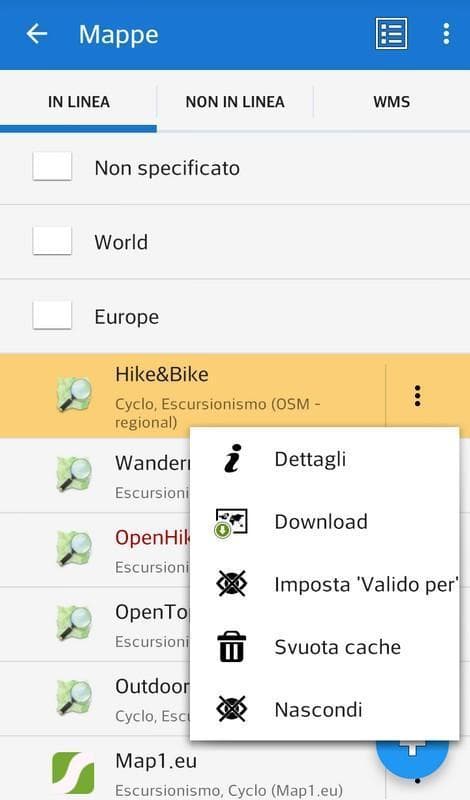
 Rotazione mappa
Rotazione mappa- Questo tasto permette di ottenere l'orientamento della mappa secondo i punti cardinali oppure di mostrare il campo visivo a seconda dell'orientamento del telefono (e di conseguenza, si presuppone, del nostro). Mi spiego meglio: se non è attivata la funzione la mappa viene orientata con il nord verso la parte alta dello schermo del telefono e ruotando quest'ultimo essa non si muove. Se attiviamo la funzione "Ruota mappa" la mappa si orienterà con il nord cardinale e ruotando il telefono (o meglio, spostando la nostra posizione) resterà orientata verso nord. Stessa cosa varrà per la funzione "Mostra vista" disponibile dal mini-menù che si aprirà cliccando su questo tasto: sulla mappa apparirà un angolo arancione che indicherà grosso modo ciò che noi stiamo "inquadrando" con lo smartphone orientato.
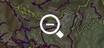 Zoom
Zoom- I due pulsanti centrali in basso sono i più semplici ed intuitivi: servono per zoomare sulla mappa. Come sempre, per effettuare uno zoom sugli smartphone è possibile anche appoggiare le dita sull'area d'interesse e allargarle (per avvicinarsi) o stringerle (per allontanarsi).
 Blocco
Blocco- Il lucchetto che si trova in basso a destra permette di attivare la funzione blocco. Premendolo si aprirà un menù con tre voci: la prima bloccherà lo zoom sul livello presente al momento dell'attivazione. Potrete così spostarvi sulla mappa senza però variare l'ingrandimento o il rimpicciolimento della mappa; la seconda invece bloccherà lo schermo... comoda se volete mantenere la schermata che state utilizzando anche riponendo il telefono in una tasca dello zaino o nella maglia da bici, ad esempio; l'ultima voce invece attiva la funzione "Lente d'ingrandimento" che vi farà zoomare su una piccola area dello schermo, lasciando il resto della mappa invariata
Seguire una traccia GPS
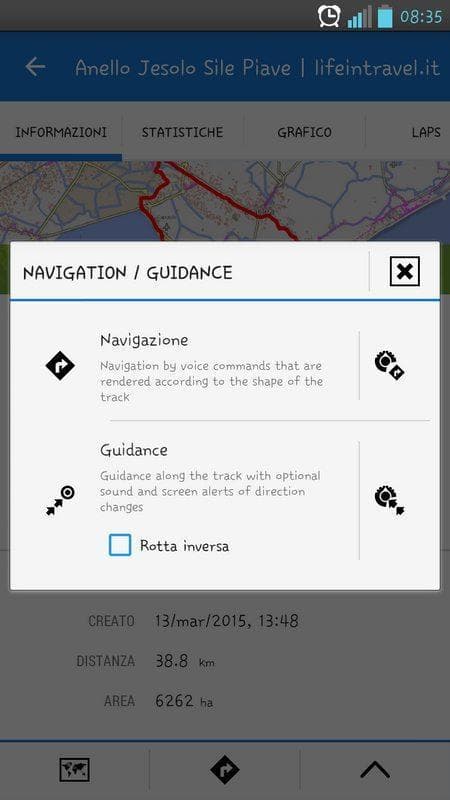
Registrare una traccia
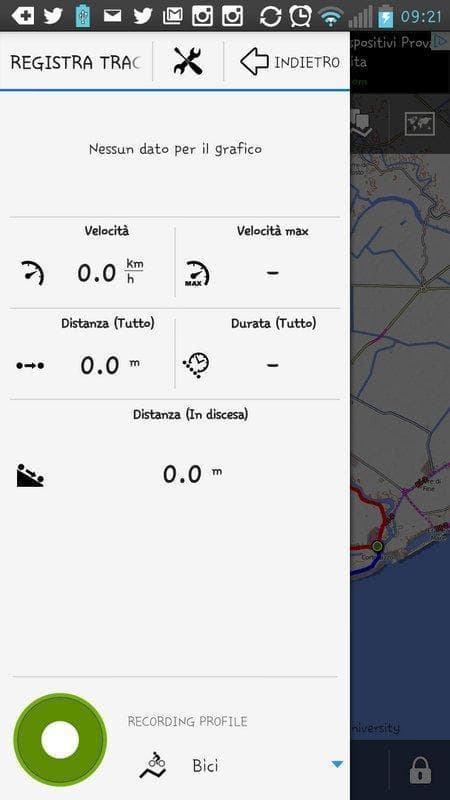
Log in con ( Registrati ? )
o pubblica come ospite

Leo
ITA - Cicloviaggiatore lento con il pallino per la scrittura e la fotografia. Se non è in viaggio ama perdersi lungo i mille sentieri che solcano le splendide montagne del suo Trentino e dei dintorni del lago d'Iseo dove abita. Sia a piedi che in mountain bike. Eterno Peter Pan che ama realizzare i propri sogni senza lasciarli per troppo tempo nel cassetto, ha dedicato e dedica gran parte della vita al cicloturismo viaggiando in Europa, Asia, Sud America e Africa con Vero, compagna di viaggio e di vita e Nala.
EN - Slow cycle traveler with a passion for writing and photography. If he is not traveling, he loves to get lost along the thousands of paths that cross the splendid mountains of his Trentino and the surroundings of Lake Iseo where he lives. Both on foot and by mountain bike. Eternal Peter Pan who loves realizing his dreams without leaving them in the drawer for too long, has dedicated and dedicates a large part of his life to bicycle touring in Europe, Asia, South America and Africa with Vero, travel and life partner and Nala.
Ultimi da Leo
- Gravel sul Garda orientale da Torri del Benaco
- Cosa trasportare per un weekend in bici in inverno?
- Life in Travel Diaries: è arrivato il secondo volume!
- Cima Piemp in MTB da Tignale sul Garda
- Calisio gravel: itinerario alla cima del monte di Trento
- Stem bag o borsello manubrio da bikepacking: 19 migliori



















Ultimi commenti
Tutte le bici elettriche necessiterebbero comunque di una regolamentazione per l'uso in montagna , visto che la continua evoluzione le porta ad assomigliare a moto da fuoristrada piu che biciclette.
(Full disclosure: I'm the author of GpsPrune)